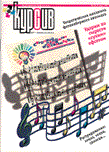International Version
 |
| Журнал «Курсив»:
Читальный зал Содержание
Подписка Распространение
Семинар «Курсив»:
Авторам и рекламодателям: ©1998-2000 Kursiv |
|
|
|
|
|
|
Для создания «рельефа» поверхности в Painter’е есть специальное средство: Effects > Surface Control > Apply Surface Texture > рис.6. Программа использует задаваемые в нижней половине этого окна параметры источника света, а «высоту» поверхности и другие ее характеристики определяют параметры, задаваемые в верхней половине окна.
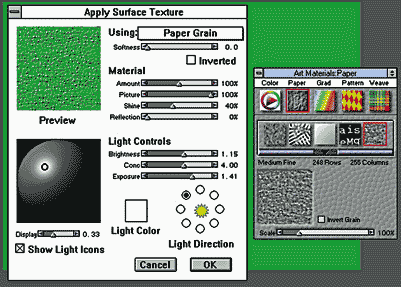
Рис. 6
Важно понимать, что программа может преобразовать в рельеф поверхности рисунка любое изображение, которое вы ей укажете. Темные области будут считаться высокими, светлые низкими, а тени и блики, вычисленные программой, создадут иллюзию объема. Изображение, яркость которого будет использоваться как высота, выбирается из списка Using (рис. 6а). Мы используем текстуру одной из имеющихся в Painter’е бумаг (Paper Grain). Когда открыто окно Apply Surface Texture, продолжает работать и палитра Art Materials, поэтому не обязательно выбирать тип бумаги заранее (Paper — вторая кнопка слева в палитре). Нижняя шкала (Scale) палитры Paper позволяет масштабировать бумагу в достаточно широких пределах. Если (а так обычно и бывает) размера заготовки текстуры на всю площадь иллюстрации не хватает, она повторяется многократно, поэтому при заполнении некоторыми текстурами больших поверхностей проявляется периодический рисунок.
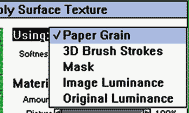
Рис. 6а
Нужная нам текстура находится в другой библиотеке Painter’а. Кнопка Library (Библиотека) появится, если нажать на треугольник, отмеченный на рис. 6 желтой стрелкой. Нажмите Library, откройте библиотеку wild-text.pap, выберите текстуру long grain (рис. 7) и нажмите OK в окне Apply Surface Texture.
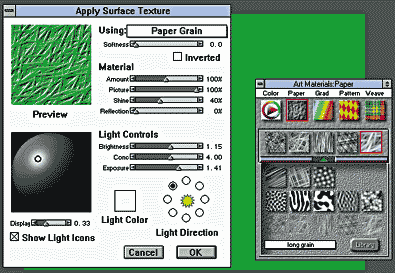
Рис. 7
Время заполнения рисунка текстурой может оказаться довольно большим. Зависит оно не только от площади рисунка и производительности компьютера, но и от заданных параметров.
Если записать рисунок на этом этапе и заархивировать, он сожмется очень хорошо — до 14% от первоначального объема. Это происходит за счет «сокращения» повторяющейся текстуры бумаги.
Смысл регулировок подсветки (Effects > Surface Control> Apply Lighting > рис. 8) понятен из названий, но из-за того, что окно Preview показывает только весь рисунок, работать с ним неудобно и, если не подходят готовые схемы освещения, здесь приходится действовать методом проб и ошибок.
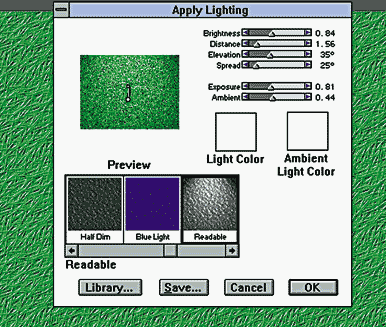
Рис. 8
Двигать «лампу» и вращать ее можно только за кружки. Цвет «лампы» и общего освещения можно выбрать, нажав на квадраты Light Color и Ambient Light Color соответственно. Новый источник света создается просто нажатием в любом месте окна Preview. Выбранная лампа стирается клавишей Backspace. Понравившуюся схему освещения можно записать (Save).
Если применить готовую подсветку Readable, получим файл TIFF (рис. 9), который сжимается уже гораздо хуже (до 78% первоначального объема): направленный свет убрал с изображения одинаковые элементы.

Рис. 9
Фон готов, и можно остановить запись сценария (левая нижняя кнопка рис. 2). В ряду иконок палитры Objects: Scripts добавится новое изображение (рис. 10).
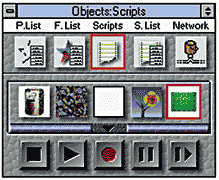
Рис. 10
Теперь можно и не записывать файл: когда он действительно понадобится, его можно достаточно быстро, и главное, одним нажатием мыши на кнопку Play (вторая в нижнем ряду рис. 10) воспроизвести.